2014.3.4 DIGクリエイティブアワードのサイト閉鎖に伴い、このレビューで描かせて頂いた漫画の方をpixivに再掲載いたしました。
http://www.pixiv.net/member_illust.php?mode=medium&illust_id=42010279
DIGクリエイティブアワードのシステムを使って応募する過程をレビューさせて頂きます。
使用機材は主に「クリエイターデビューセット with Ultrabook(TM)」の
を使用し、諸事情により自作PCにより制作させて頂きました。
自作PCスペック-------------------------------
- CPU:Core i5 3570K
- マザボ:ASRock Z77 Extreme6
- メモリ:CORSAIR CML16GX3M2A1600C10×2=32GB
- SSD:Samsung SSD 830 512GB
詳細はこちらをごらんください
まずはDIGサイトで他の方の描かれた漫画を読んでみました。
DIGクリエイティブアワード2012
当初1ページに2本の4コマ漫画を投稿しようと思ったのですが、サイトの構成や、画面サイズに依存する感じでしたので、方向転換し、1ページ漫画にすることにしました。
また文字もかなり大きめじゃないと読みづらい印象でしたので、作画の際に気をつけることにしました。
(やはり拡大せずにそのまま読めることが一番かと感じたので)
さらにWeb漫画の良いところはさっくりと読めるところだと思ったので、10ページ位の簡単に読めるものにしました。
決めたことその1 『1ページ漫画にする。1つの章は10ページ位で』
次に創作のネタだしです。エッセイ系ですとzigsowで描いているものとあまり変わらないと思ったので、エッセイ系以外でいくかと思い悩みました。
シリアスを描ける性質ではないので、どうしようか悩んだ結果、旦那の意見も聞いてみると……
「剣と魔法の冒険ファンタジー」
との、まさかの無茶ぶり。その方向でネタだしを行い、私らしい「剣と魔法の冒険(?)ファンタジー(??)」となりました。
決めたことその2 『私らしい、剣と魔法の冒険ファンタジー(なのか?)』
描いている途中で旦那に「どうせ」、妙な漫画なんでしょ?」と言われました。その通りです。
そんなこんなで描く内容は決まりました。
漫画の方はComicStudioの方を使用して描いていきました。
前回のレビューと違うのは、各キャラクターの使用トーンを最初に決めてしまって、レイヤーにきちんと登録したことでしょうか。
決めるのに時間はかかるのですが、私は鳥頭なので「あれ、このキャラってどの濃度の髪色だっけか!?」とすぐ忘れるので、きちんと取っておけば一安心です。
(トーンの線数はギャグ顔の時などでかえるのですが、濃度はあまり変えずに使用したいので。)
せっかくですので、創作活動応援サイトCLIPの「素材をさがす」から素材をダウンロードして使用してみました。
こちらの背景は、素材をさがすからDLした素材とComicStudioのトーンを組み合わせて作ってみました。山の輪郭だけ手書きです。窓枠も素材です。
(作者の皆さまありがとうございました)
時間があるときは背景もちゃんと描くのですが、今回はせっかくですので素材を使ってみました。便利です。
こういった素材を提供してくださる方が多いのも、コミスタ・クリスタのメリットだと思います。
それでは作品も仕上がりましたので、実際にDIGクリエイティブアワードに作品を投稿してみたいと思います。
まずサイトにアクセスすると上記の画面が開きます。
1680幅のモニターでは、初見では小説と新規登録の作品しか見ることができなかったのですが、
青い枠の中の「すべての作品を見る」をクリックすると、横に隠れていたコミックなどの作品一覧を見ることができます。
それでは「作家登録」をしてみたいと思います。DIGサイトの中央よりやや左に、エントリーはこちらとりますので、そちらを押して作家登録をします。
こちらの作家登録なのですが、作品を投稿する人はもちろん作家登録する必要があるのですが、登録作家の作品への投票や作者へのファンレター(ただし一方的なもので返信はできない)や、作品の推薦文の寄稿なども「作家登録」をしなければできない仕様となっておりますので、見る方も「作家登録」をした方が楽しめるかもしれません。
新規作家登録ボタンを押しますと
こちらのカードが表示されますので、記入し、次の画面で簡単なアンケートに答えると作家登録終了です。
作家登録が終わると
このような作家専用の「書斎」の画面が現れます。
ここからプロフィールの修正や、他の作家さんの作品のしおりへのアクセスなど色々なことが可能です。
もちろん、作品の投稿もこちらの画面から行います。
書斎の真ん中にある「新しい本をつくる」をクリックすることで本の制作がはじまります。
まずは本のタイプを選択します。
今回は漫画ですので、一番右のコミック用を選択します(青い枠のものです)
次に本のタイトルや装丁を決めます。
本の内容紹介というのは、本を開いた後に目次の横に表示されるものです。
本自体の表紙は、「装丁のデザイン」の「PC内から選択」か「コラボ素材から選択」を選ぶことで、画像を挿入することが可能です。
ただし、本のタイトルや作者名は一定の位置に白枠の中に表示されますので、表紙のデザインに縛りができてしまいます。
せめてタイトルや作家名の横書きができたらよかったのに…と思うと少々残念です。
次の画面で章のタイトルを必ず入力しなければなりません。
それが終了しますとあとは、漫画作品の画像を挿入していくだけです。
入れたいページをクリックして画像をアップしていきます。
そして、画像下の「この章を公開する」をクリックすれば、サイトに作品をアップすることが可能です。
いったん本を制作すると、書斎の画面からその本を選べるようになります。
そして完成。(こんな表紙です↓)

↑クリックすると作品に飛びます。いきなり開きますのでご注意を。
表紙も見たい方はDIGクリエイティブアワードのトップから探して頂ければ幸いです。
(後システムがFLASHなのでスマホでの閲覧は厳しいかも・・・)
よろしければ感想など頂ければ幸いです。
※近日公開予定
(推薦文とかそういうのを紹介する予定です。なにせまだ推薦文とかもらえていないので、もらえたら追記予定)
投稿はとても簡単ですが、サイトの使い勝手が少々個性的ですので、閲覧が戸惑うかもしれません。
また投稿した作品への直接のURLですが、twitterとFacebookのボタンを押さないと確認することができないのは不便だと思いました。
またサイト自体をFLASH PLAYERを使用して作ってありますので、iPhoneやiPodでは閲覧ができません。
ちょっとこれは・・・せっかくの企画なのにもったいないなーと思いました。
コラボ企画も、写真を投稿して誰かの小説の表紙や挿絵に使ってもらえたりと面白いので、絵が描けなくてもコラボ企画で参加してみると楽しいかもしれません。
ちなみにこちらが私の投稿した作品となります。
作家登録して投票とかファンレター(苦笑)とか、推薦文など送って頂けると、レビューの追加ネタができるのでありがたいです。
それでは。



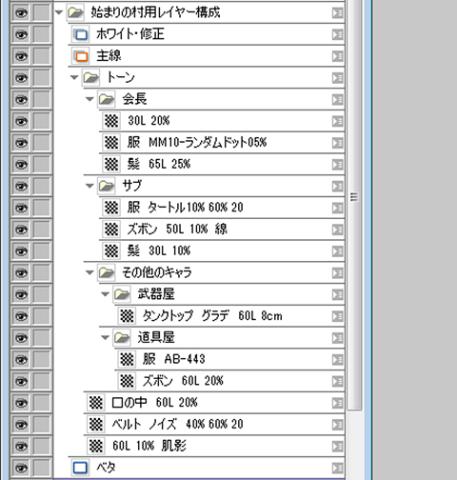

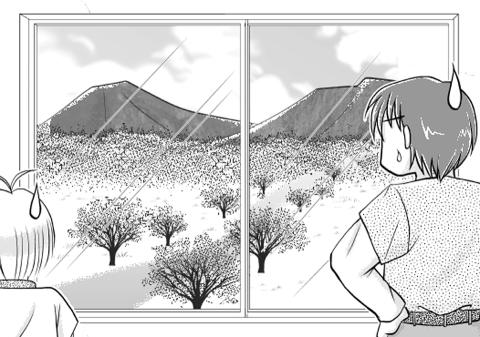


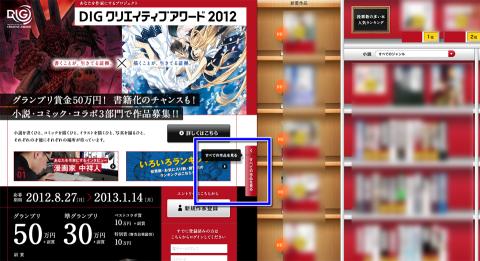
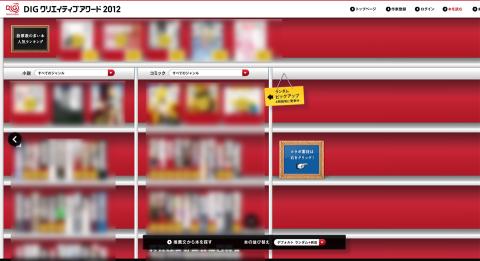



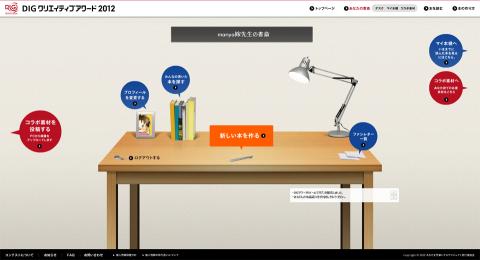

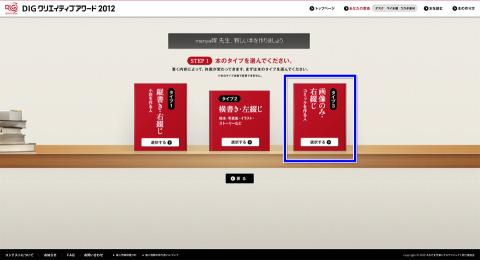
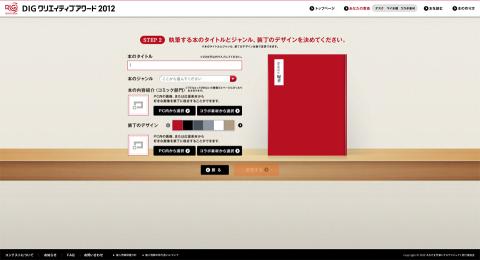
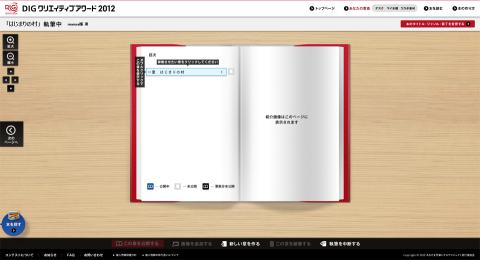
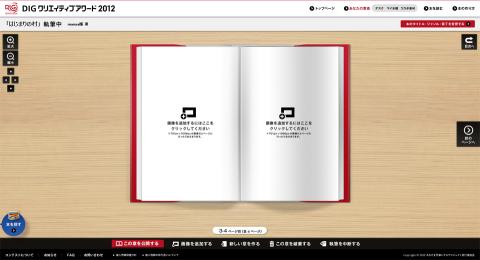
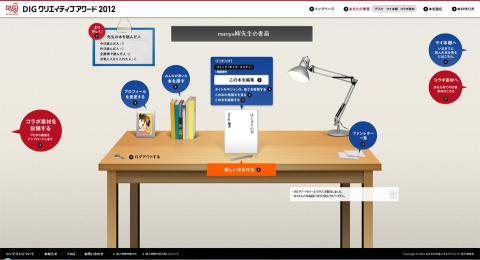


リーダーさん
2012/10/31
せっかくのマンガが~~~
manya嫁さん
2012/11/01
結局小さくて見づらいっていうorz
漫画の方もそのうちどこかにアップしようかと思ってます(少なくてもDIG終わるまでは他には載せられないから)
なんとか無事に間に合いましたorz
きっちょむさん
2012/11/01
大変でしたねー;
そして「剣と魔法の冒険ファンタジー」漫画、
とても面白いと感じました。好きです^^b
manya嫁さん
2012/11/01
少しでも笑っていただければ幸いですー。
本当に疲れましたー。やはり描くの遅くなってるなーって思いましたorz
冒険ファンタジーも私が描くとああなりました。好きだと言って頂けてうれしいですー
ありがとうございました!
mickeyさん
2012/11/01
DIGクリエイティブアワードサイト、面白いですね(^^)
マンガのほうも楽しませて頂きました。
文字は通常だと小さく感じるので拡大して閲覧しましたが
ディスプレイが小さいと厳しいかもですね。
愛生さん
2012/11/01
最大に拡大するとジャギるし、縮小のままでは文字が読めない・・・このDIGシステム自体に不満はありますが、完全再現だとコピーされる危険も考えれば、致し方ないのかな。
ヒロ妨さん
2012/11/01
Win 8タブレットPCで拝見させて頂きましたが、
画面が、10.1インチなので少し拡大してみたところ、文字サイズも良くなり
中々良かったですよ。
はにゃさん
2012/11/01
現代の田舎の悩みをファンタジー世界に持ち込んだらこうなった!
ってところは設定として面白かったです。
いのしし…
突進してくる質量兵器に対抗するには、
刃のついているソード、アックスよりも、メイス、フレイルなどの打撃系か、
急所を刺す槍系かな…
(どうでもいいところに突っ込んでみたwww)
にしても、PCで見るとDIGのビューアー見づらいですね。
mokaさん
2012/11/01
manya嫁さん
2012/11/01
もう少し文字を大きくしてもよかったですかね。でもそうするとセリフが入りきらないw
個人的にはもうすこし閲覧がしやすければいいのになーって思いました。
manya嫁さん
2012/11/01
>>剣も魔法も冒険もはじまってないファンタジー作品
あとがきにも描きましたが、試行錯誤の結果でしたw
>>完全再現だとコピーされる危険
そんなの微塵も考えてなかった!!!そうか、うまい人はそういう心配もいるんですよね。
manya嫁さん
2012/11/01
やはり「少し拡大」は必要ですよね。
見開き表示なのは良いのですが、基準のブラウザサイズがあまり一般的じゃないんじゃないかなーって思いました。
あとはスマホで閲覧できない機種が多いのは残念ですよね。
manya嫁さん
2012/11/01
設定は私のものぐさの結果です。
本来ファンタジーをちゃんと描くなら、めちゃめちゃ設定練ってからじゃないと描けないので
そんな時間もなかったので・・・。
出オチです。すみませんw
イノシシ対策はそうかもwなにも考えてませんでしたww
それも続きがあれば載せときますー。
ビューアーはねぇ、閲覧者には優しくないですよね。
投票のシステムもよくわからない(よくエラーになる)
その作品を支持するためだけにも作家登録しなきゃできないので、そもそも作家同士の交流がメインなんですかね?
manya嫁さん
2012/11/01
ウケタw
最終話のタイトルはそれにしますww
ふじしろ♪さん
2012/11/02
けっこうつづいた村→もうひとふんばりの村→おわりの村
ですね!w
窓が近代的な村だなあ~と思いました。
過疎だけど、ガラスはもう入ってるんですね!
実は底力があるとかいう…。
マンガ作成お疲れ様でした~!
りっちさん
2012/11/02
表紙の女の子はいずこに?w
そして、嫁さんが一番強いということで・・・
次回作が楽しみですw
#勇者一行、5人そろったら変身とかするといいなぁー、いいなぁーww
manya嫁さん
2012/11/05
>>窓が近代的な村だなあ~と思いました。
/)
///)
/,.=゙''"/
/ i f ,.r='"-‐'つ____ 細けぇ事はいいんだよ!!
/ / _,.-‐'~/⌒ ⌒\
/ ,i ,二ニ⊃( ●). (●)\
/ ノ il゙フ::::::⌒(__人__)⌒::::: \
,イ「ト、 ,!,!| |r┬-| |
/ iトヾヽ_/ィ"\ `ー'´ /
嘘です。でも時代考証とか設定とか考える暇もなく、とりあえず素材を使わせていただきました。
うん、まぁ、電気はないけど、ガラスはあるくらいの文明なんだよ、キット!
マンガは描くの楽しいですよねー。
manya嫁さん
2012/11/05
いや、ぜひ作家登録をw
多分読み専でもいいんだと思う・・・。
表紙の女の子は中にも少しだけ出てるよ!
急いで書いたから若干形が変わってるけどNE!
5人そろって変身ですか!それは妖精的なナビゲーターが一緒なんですね、もちろんw
かげちゃんさん
2012/11/05